Editar en profundidad
Aprende técnicas de edición para evitar tener que repetir las grabaciones y editar el vídeo de forma más eficiente.
Aprende técnicas de edición para evitar tener que repetir las grabaciones y editar el vídeo de forma más eficiente.
Puedes seleccionar medios para editarlos, moverlos o eliminarlos en la línea de tiempo.
| Seleccionar parte de la línea de tiempo | Haz clic en los controles verde o rojo del cabezal de reproducción y arrástralos para hacer una selección. El área seleccionada se resaltará en azul.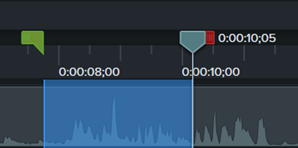 Si quieres que la selección sea más precisa, arrastra el control deslizante del zoom para acercar o alejar la línea de tiempo. |
Seleccionar medios en la línea de tiempo | Haz clic para seleccionar un medio. Haz clic con la tecla Mayús pulsada para seleccionar varios medios a la vez. Los medios seleccionados se resaltan en amarillo. Para seleccionar todos los medios de un área de la línea de tiempo, haz clic y arrastra el cursor por los medios. 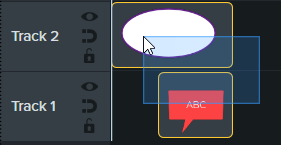 |
Pista magnética | Puedes eliminar automáticamente todo el espacio entre los medios de una pista para insertar o reordenar medios en la línea de tiempo. Activar una pista magnética Haz clic en el icono 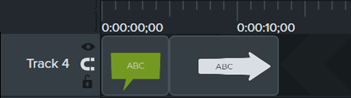 Insertar medios Arrastra medios desde el contenedor de medios o la biblioteca hasta una pista. Si añades medios entre dos clips, los demás medios de la pista se desplazarán automáticamente para dejar espacio. Reordenar medios Haz clic y arrastra los medios a una nueva ubicación de la pista. Si mueves medios entre dos clips, los demás medios de la pista se desplazarán automáticamente para dejar espacio. Desactivar una pista magnética Haz clic en el icono 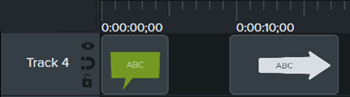 |
Dividir | Divide medios en varios clips para:
Para dividir medios:
Para dividir todos los medios de la línea de tiempo, pulsa Control+Mayús+S (Windows) o Comando+Mayús+T (Mac) en el teclado. |
Insertar espacio en un punto específico (división en bloque)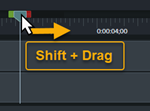 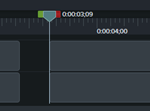 | Mantén presionada la tecla Mayús y arrastra el cabezal de reproducción. Camtasia dividirá los medios en todas las pistas y lo moverá todo a la derecha del cabezal de reproducción. |
| Mover medios para insertar espacio (mover en bloque) | Mover los medios de una pista: Mantén presionada la tecla Mayús y arrastra los medios a una nueva ubicación en la línea de tiempo. Todo el contenido a la derecha del clip se moverá con la selección. Mover los medios de varias pistas:
|
Recortar (marca de entrada o marca de salida en un clip) | Reduce o amplía el inicio o el final de un clip sin cortes ni divisiones.
|
| Cortar | La acción de cortar elimina una selección de la línea de tiempo y la añade al portapapeles. Es posible cortar un solo clip o varios clips. Para cortar medios:
|
| Eliminar medios o una selección | Para eliminar medios: Selecciona los medios en la línea de tiempo y pulsa Eliminar. Para eliminar una selección de la línea de tiempo:
|
Ampliar el fotograma de un clip de vídeo | Amplía un fotograma para alargar la duración de un clip de vídeo para que coincida con el audio o la narración de voz. Windows:
Mac: Mantén pulsada la tecla Opción mientras arrastras el final de un clip. |
| Añadir fotograma exportado como imagen | Añade un fotograma a una nueva pista en la línea de tiempo para una edición más flexible.
|
| Guardar fotograma de vídeo como imagen | Guarda el fotograma actual (en el lienzo) como un archivo de imagen (BMP, GIF, JPG o PNG).
|
| Coser medios |
Para coser medios: Haz clic con el botón derecho (Windows) o haz clic con la tecla Control pulsada (Mac) en el punto en que se tocan dos clips de medios y selecciona Coser medios. 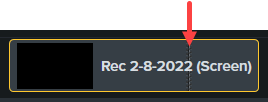 Para separar medios, haz clic con el botón derecho en la costura y selecciona Descoser (Windows) o Descoser medios (Mac). |
| Marcadores de posición | Convertir en marcador de posición: reemplaza los medios de la línea de tiempo por un marcador de posición.
Añadir marcador de posición: añade un marcador de posición para crear una plantilla o para reemplazar contenido más adelante.
Consulta Crear una plantilla de vídeo para compartir. |
Reemplazar medios en la línea de tiempo | Puedes reemplazar medios rápidamente en la línea de tiempo sin perder sus propiedades, transiciones, efectos, puntos de audio y animaciones.
|